בין ההגדרות, הציוד והשדרוגים, יש הרבה דרכים להגדיל את מהירויות ההורדה ב- PS4 שלך. להלן מדריך שלב אחר שלב כיצד להשתמש בכל האפשרויות שבדקנו ואישרנו לעבוד. אף אחד לא אוהב לחכות הרבה זמן להוריד את התוכן החדש שהם קנו זה עתה, לכן קראו בהמשך כדי לראות כיצד תוכלו לשפר את מהירויות האינטרנט למסוף שלכם.
מוצרים המשמשים במדריך זה
- נתב חזק ויקר: Linksys AC5400 מקס סטרים ($ 350 באמזון)
- עבור הגדרות קוויות: כבל אתרנט 50 מטר ($ 25 באמזון)
- קל לארנק: TP-Link Archer A7 ($ 62 באמזון)
- טען את ה- PS4 שלך: כרטיס מתנה של חנות פלייסטיישן (מ- $ 10 באמזון)
הורדות במהירויות ב- PS4 נהל את זמן ה- PS4 שלך היטב
התמקדות במספר משימות בו זמנית תביא לכך שכל משימה תושלם בקצב איטי יותר מכיוון שתשומת הלב שלך מתחלקת בין מספר דברים. כאשר אתה מתמקד במשימה אחת בבת אחת אתה משלים את המשימה מהר יותר מכיוון שאתה לא מותח את עצמך רזה מדי. פלייסטיישן 4 (PS4) עוקב אחר אותו רעיון.
אם אתה מוריד יותר מדבר אחד בכל פעם, מהירויות ההורדה שלך יסבלו מכך. אם אתה משחק במשחק מקוון בזמן ש- PS4 שלך מוריד משהו שאתה מהירויות להורדה יסבלו גם בגלל זה. על מנת לקבל את מהירויות ההורדה הטובות ביותר האפשריות, אחד הצעדים הראשונים שאתה רוצה לעשות הוא לוודא שאתה לא משתמש יתר על המידה במסוף שלך, כך שתוכל להתמקד טוב יותר במשימה העומדת בפניך.
- אם אתה משחק משחק אונליין, תפסיק.
- אם המסוף מנסה להוריד כמה דברים בו זמנית, לחץ על ה- כפתור בית בבקר שלך.
-
עבור אל התראות מהתפריט הראשי.
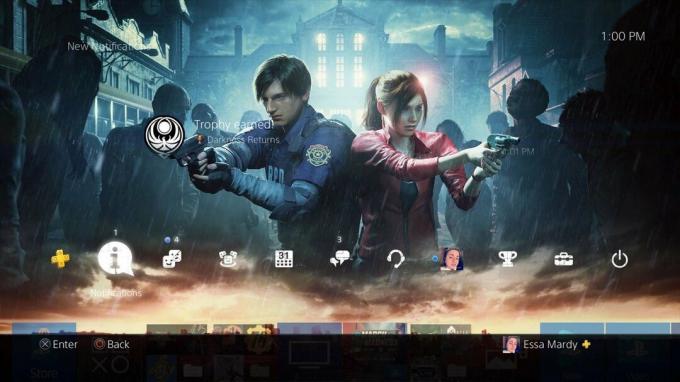 מקור: אנדרואיד סנטרל
מקור: אנדרואיד סנטרל -
אם PS4 שלך מוריד כעת משהו הוא יראה סרגל טעינה בראש הרשימה. לחץ על הרשימה כדי להרחיב אותה.
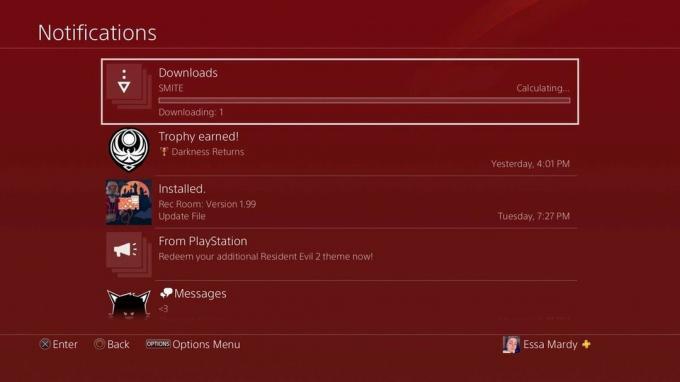 מקור: אנדרואיד סנטרל
מקור: אנדרואיד סנטרל -
העבר את העכבר מעל התוכן שברצונך להשהות בחר את התוכן על ידי לחיצה על איקס בבקר שלך.
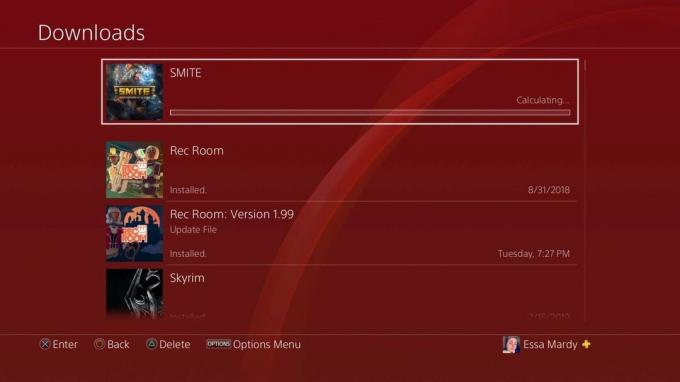 מקור: אנדרואיד סנטרל
מקור: אנדרואיד סנטרל -
בחר הַפסָקָה מהתפריט שמופיע.
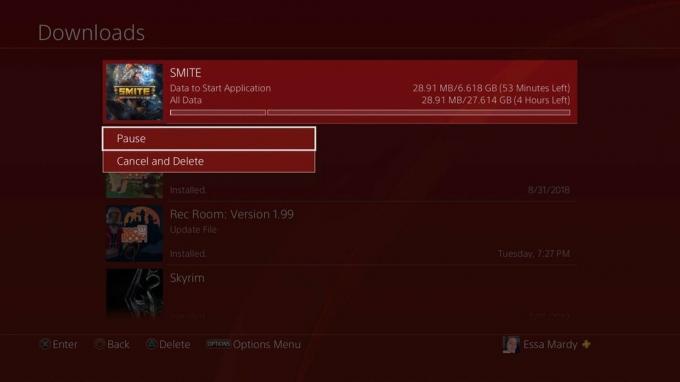 מקור: אנדרואיד סנטרל
מקור: אנדרואיד סנטרל - עשה זאת עבור כל התוכן שמוריד את זה זה לא מה שאתה רוצה להוריד מהר יותר.
- לאחר הורדת התוכן המועדף עליך המשך הורדות אחרות באותה הדרך בה השהיתם אותם.
אם אתה מוריד קובץ גדול השלבים האלה יעזרו רק לכמות קטנה. הקפד לבדוק את האפשרויות האחרות למטה כדי להמשיך ולהגדיל את מהירויות ההורדה שלך.
הורדות במהירויות ב- PS4 שימוש בחיבור קווי במקום ב- Wi-Fi
באמצעות קווית חיבור דרך כבל אתרנט יספק מהירויות הורדה מהירות יותר לעומת חיבור Wi-Fi. החיבור הישיר מציע יציבות רבה יותר ומסיר בעיות חיבור הנעות סביב המרחק מהמודם וה- PS4 שלך, כמה מכשירים מחוברים לרשת ה- Wi-Fi ועוד.
- חבר את שלך כבל אתרנט לתוך אחד ה יציאות LAN על המודם שלך.
- בנוסף ה בקצה השני של אותו כבל אתרנט לתוך ה יציאת LAN בחלק האחורי של פלייסטיישן 4 שלך.
-
בחר הגדרות מ ה תפריט ראשי של פלייסטיישן 4 שלך.
 מקור: אנדרואיד סנטרל
מקור: אנדרואיד סנטרל -
בחר רֶשֶׁת.
 מקור: אנדרואיד סנטרל
מקור: אנדרואיד סנטרל -
בחר הגדר חיבור לאינטרנט.
 מקור: אנדרואיד סנטרל
מקור: אנדרואיד סנטרל -
בחר השתמש בכבל LAN.
 מקור: אנדרואיד סנטרל
מקור: אנדרואיד סנטרל -
בחר קַל.
 מקור: אנדרואיד סנטרל
מקור: אנדרואיד סנטרל - פלייסטיישן 4 שלך יאתר אוטומטית את הרשת מכבל ה- Ethernet שלך ויחבר אותך לאינטרנט.
אם אין לך אפשרות להשתמש בחיבור קווי, הנה כמה צעדים שתוכל לנקוט כדי לשפר את איכות חיבור ה- Wi-Fi שלך (בלי שדרוג המודם שלך אוֹ שירותי אינטרנט).
- לְנַתֵק מכשירים מהאינטרנט שאתה לא צריך. זה כולל טלפונים, מוצרי בית חכם וכדומה.
- העבר את פלייסטיישן 4 שלך לחדר שבו הוא קרוב יותר למודם שלך.
- אִתחוּל החיבור של המודם שלך. שלבים אלה משתנים בהתאם למודם שבו אתה משתמש, אך לרובם יש כפתור איפוס שעליך רק ללחוץ והחזק למשך 30 שניות כדי לעשות זאת.
ניתוק התקנים מהמודם שלך שאינך זקוק לו מונע מהמודם שלך להזין אותות מיותרים. זה אותו רעיון של התמקדות בדבר אחד בכל פעם להזנה חזקה יותר לעומת כמה דברים עבור חלש יותר. אם אין הרבה מכשירים המחוברים למודם שלך ואתה עדיין נתקל בבעיות, ייתכן שהגיע הזמן לעשות זאת לבדוק שדרוג.
הורדות במהירויות ב- PS4 שימוש במצב מנוחה להגדלת מהירויות ההורדה
דווחו ממספר משתמשים כי השימוש במצב מנוחה בזמן שתוכן ההורדות של פלייסטיישן 4 יסייע בהעלאת מהירויות ההורדה. כשבדקתי אותו גיליתי שיש עלייה קלה במהירויות ההורדה, אך שום דבר לא משמעותי. בלי קשר, אם אתה מתכוון לא להשתמש ב- PS4 שלך בזמן שהוא מוריד בכל מקרה, זה לא יכול להזיק להכניס אותו למנוחה כדי לוודא שהוא יבצע את העבודה בזמן שאתה מתמקד בדברים אחרים.
-
לך ל הגדרות מהתפריט הראשי.
 מקור: אנדרואיד סנטרל
מקור: אנדרואיד סנטרל -
בחר הגדרות חיסכון בחשמל.
 מקור: אנדרואיד סנטרל
מקור: אנדרואיד סנטרל -
בחר הגדר תכונות זמינות במצב מנוחה.
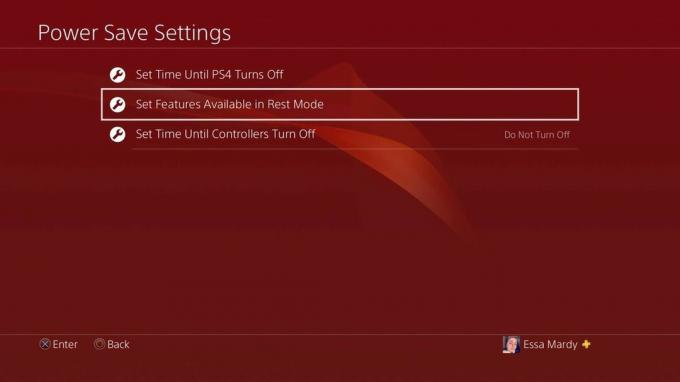 מקור: אנדרואיד סנטרל
מקור: אנדרואיד סנטרל -
בחר הישאר מחובר לאינטרנט.
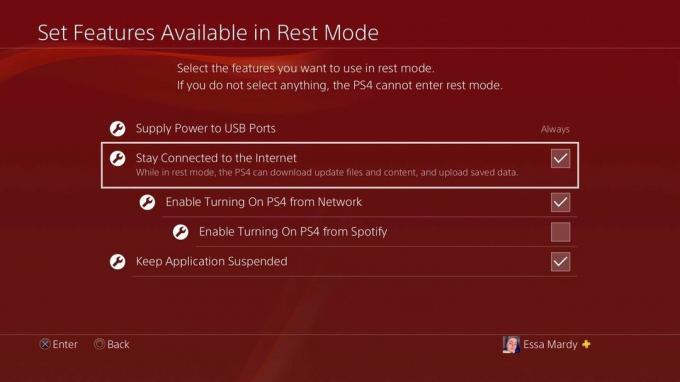 מקור: אנדרואיד סנטרל
מקור: אנדרואיד סנטרל - ודא שהתוכן שברצונך להוריד מוריד. עשה זאת על ידי חזרה אל מסך הבית ובחירה התראות.
- ההורדה שלך אמורה להופיע בראש הרשימה ומתחתיה סרגל טעינה.
-
לאחר שאישרת שהתוכן מוריד לחץ והחזק את המקש כפתור בית בבקר שלך.
 מקור: אנדרואיד סנטרל
מקור: אנדרואיד סנטרל - בחר מצב מנוחה ולך על יומך כרגיל!
בדרך כלל, מצב מנוחה לא יאפשר לפלייסטיישן 4 שלך להישאר מחובר לאינטרנט. יהיה עליך לבצע את השלבים שלמעלה כדי לשנות את ההגדרות כך שיעשו זאת ו הוא ימשיך להוריד את התוכן שלך.
הורדות במהירויות ב- PS4 עדכן לקושחה האחרונה
הקפדה על הקונסולה שלך מעודכנת בכל הקושחה העדכנית ביותר תבטיח שהפלייסטיישן 4 שלך מתפקד בצורה הטובה ביותר. זה יעזור להגדיל את מהירויות ההורדה, לשפר את הביצועים הכוללים, ולעתים ייתן לך תוכן חדש לגמרי כדי לשפר את החוויה הכוללת שלך.
- בחר הגדרות מתפריט הבית של פלייסטיישן.
- בחר עדכון תוכנת מערכת.
- בדוק אם קיים עדכון. אם יש, העדכון יהיה להתחיל באופן אוטומטי.
כך תוודא שהקונסולות שלך מעודכנות. למרבה המזל, אותם שלבים לבדיקת העדכונים יתקינו אותם גם באופן אוטומטי.
הורדות במהירויות ב- PS4 שנה את הגדרות ה- DNS שלך
DNS מייצג מערכת שמות תחומים. זהו שרת שיש לו רשימה ענקית של כתובות IP (פרוטוקול אינטרנט) ושמות הדומיין המתאימים להם (הידוע גם בשם שמות מארחים). ביסודו של דבר, הוא מתפקד כפנקס כתובות לרשת האינטרנט על ידי מתן חיבור בין ה- IP ושמות התחום. ה- DNS מחבר בין מה שהצרכנים משתמשים בקצה שלהם למה שהרשת משתמשת בקצה האחורי. על ידי הזנה ידנית של הגדרות ה- DNS בפלייסטיישן 4 שלך, תוכל לוודא שהוא תמיד מוצא את ה- DNS המהיר ביותר, בניגוד לכך שהוא מחפש כל הזמן אחד כזה.
השימוש ב- DNS של גוגל (8.8.8.8 על 8.8.4.4 בהגדרות שלך) כולל את המהיר ביותר DNS לשימוש עבור פלייסטיישן 4.
-
בחר הגדרות מתפריט הבית של פלייסטיישן.
 מקור: אנדרואיד סנטרל
מקור: אנדרואיד סנטרל -
בחר רֶשֶׁת.
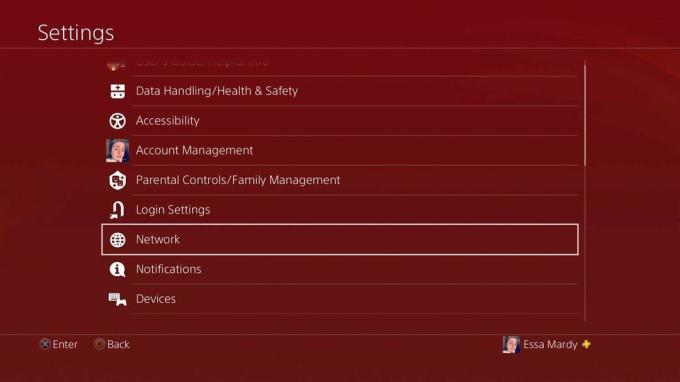 מקור: אנדרואיד סנטרל
מקור: אנדרואיד סנטרל -
בחר הגדר חיבור לאינטרנט.
 מקור: אנדרואיד סנטרל
מקור: אנדרואיד סנטרל -
בחר באיזה סוג אינטרנט אתה משתמש: Wi-Fi או LAN.
 מקור: אנדרואיד סנטרל
מקור: אנדרואיד סנטרל -
בחר המותאם אישית.
 מקור: אנדרואיד סנטרל
מקור: אנדרואיד סנטרל - הזן את ההגדרות הבאות לאפשרויות:
רוחב הפס הוא הכמות המרבית של נתונים שניתן להעביר על נתיב נתון ברשת. נתיבים הם החיבורים השולחים אותות מהמכשיר לאינטרנט שאומרים "היי! זה מה שאני מנסה לעשות! "בין אם זה הורדת תוכן, משחק משחק מקוון ועוד. רוחב הפס הוא ה כמות של נתונים שניתן להעביר וזה עובד עם Mbps (מגה-בייט לשנייה), וזה מה שקובע איך מָהִיר ניתן להעביר אותו.
כעת, רוחב הפס של המודם שלך יכול להשפיע על מהירויות ההורדה של פלייסטיישן 4 שלך - בדיוק כמו שהוא יכול עם כל אחד מהמכשירים האחרים המחוברים לאינטרנט. רק בגלל שספק האינטרנט שלך מבטיח Mbps מסוים זה לא אומר שהמודם שלך הוא גַם מסוגל להתמודד עם אותה כמות. זה כמו לנסות להכניס גלון חלב למיכל בגודל של ליטר. תקבל קצת מזה, אבל יש פוטנציאל רב לבזבז.
- עבור למחשב שלך כדי לבדוק את מהירות האינטרנט שלך.
- לך ל Speedtest.net ולהריץ את מבחן המהירות.
קבלת המהירויות המדויקות שמבטיח ספק האינטרנט שלך כמעט אף פעם לא קורה. אם המהירויות הן נמוך יותר באופן משמעותי אז הם אמורים להיות, עם זאת, זה עלול להיות בעיה עם הציוד שלך. במקרה זה, ההמלצות שלנו למודמים הטובים ביותר לשדרוג מהירויות האינטרנט שלך ניתנות בראש ובתחתית דף זה!
הורדות במהירויות ב- PS4 שדרג את שירות האינטרנט שלך
אם אתה יודע שהמודם שלך מסוגל לספק את מהירויות האינטרנט הטובות ביותר, שאתה מקבל את מהירויות האינטרנט שהבטיח הספק שלך, וזה עוֹד זה לא מספיק - הגיע הזמן לבדוק ספק חדש או לשדרג את התוכנית הקיימת שלך. על ידי הגדלת כמות ה- Mbps שמציעה ספק האינטרנט שלך, תוכל להגדיל את מהירויות האינטרנט שלך ולשפר את מהירויות ההורדה לפלייסטיישן 4 שלך.
עשו זאת על ידי חיפוש ספקי אינטרנט מקומיים באזורכם והשוואת עלות השירות לסוג השירות הניתן. כך תוכלו לוודא שהתוכנית שתקבעו לא תואמת רק את הצרכים שלכם, אלא גם את התקציב שלכם. אם Google Fiber זמין לאזור שלך, זה כן הכי טוב ספק לגיימרים וגולשי אינטרנט מושבעים כאחד.
קבל את המרב משירות האינטרנט שלך
עם כוח רב מגיעה אחריות רבה, ולכן אתה זקוק לנתב הטוב ביותר לצרכיך באינטרנט. זה יעזור להגביר את הכוח שמאחורי מהירויות ההורדה, מהירויות ההעלאה, המשחק המקוון ועוד. השקעה כזו אינה רַק עוזר לפלייסטיישן שלך, אך גם לכל מכשיר אחר המופעל באינטרנט בביתך.
אסה קידוול
Essa Kidwell היא מומחית בכל הדברים VR ומכשירים ניידים שתמיד ניתן למצוא עם Oculus Go, Pixel 2 ו- iPhone 7+. הם מפרקים דברים רק כדי לחבר אותם זה מכבר די הרבה זמן. אם יש לך בעיה בפתרון בעיות עם כל אחד מהטכנולוגיות שלך, הם אלה שאתה רוצה ללכת אליהם! מצא אותם בטוויטר @OriginalSluggo או Instagram @CosmeticChronus.
